我们知道,电脑使用久了会出现系统卡顿,运行慢的情况,这时,我们通常的操作是磁盘定期都会释放内存,Win7系统下进行内存释放时,就需要删除系统上一些不用的文件夹,但是appdata可以删除吗?现在我们一起了解appdata文件夹,看看win7系统能否删除C盘appdata文件?
我们都知道系统C盘里面有很多的文件夹,很多都是英文标头的,有些用户在使用电脑过程中会发现AppData文件夹占用了很大的空间,用户们不禁要问,appdata是什么文件夹,可以删除吗?今天,小编就给大家介绍下关于appdata文件夹的一些情况。
appdata可以删除吗
按“win + R”,打开运行,输入:control folders 点击确定,执行命令打开文件夹选项。
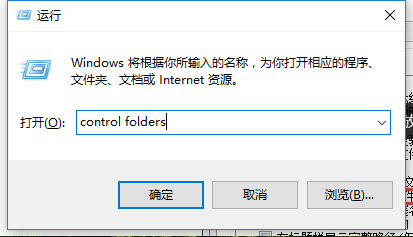
删除系统软件图解1
文件夹选项,选择:查看,去掉【隐藏受保护的操作系统文件】前的对勾,再选中【隐藏文件和文件夹】→【显示所有文件和文件夹】,最后点击:确定。
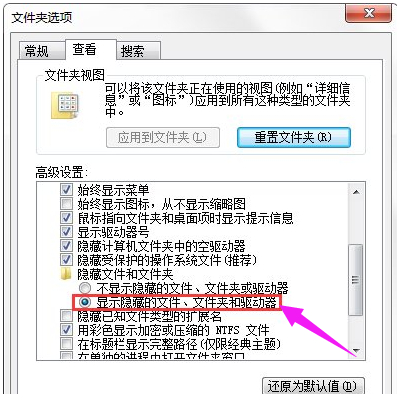
删除文件夹系统软件图解2
打开C盘根目录,选择“用户(Users)”。
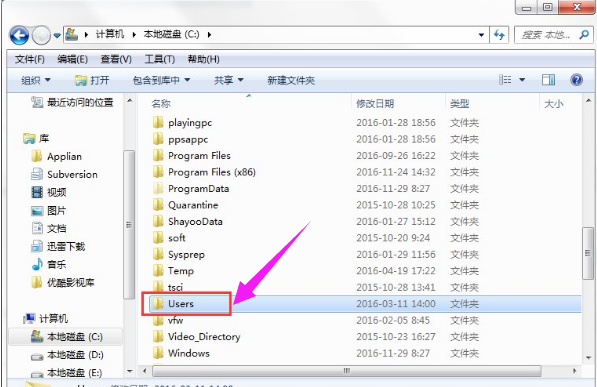
删除文件夹系统软件图解3
找到自己的账户Administrator,双击打开。
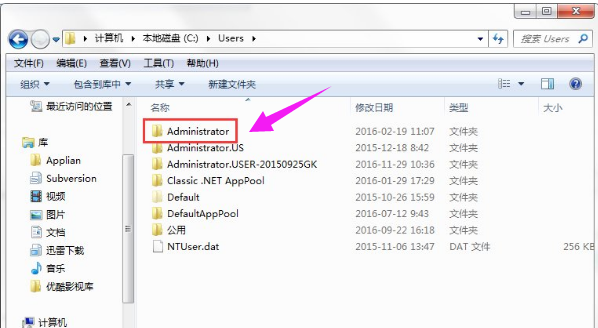
系统文件系统软件图解4
打开AppData文件夹(系统文件被隐藏,可能会看不见)

文件夹系统软件图解5
打开AppData文件夹,里面有三个文件夹Local、LocalLow、Roaming。
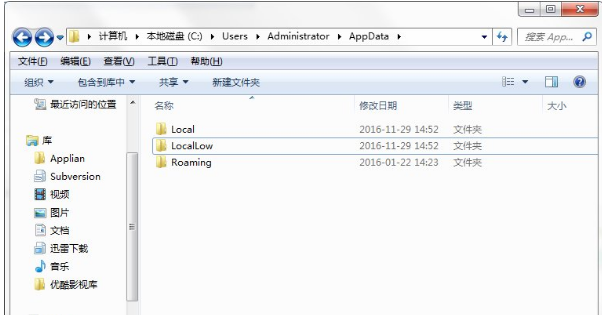
删除文件夹系统软件图解6
分别打开三个文件夹,其中的Temp文件夹是临时文件夹,可以删除其中的文件。
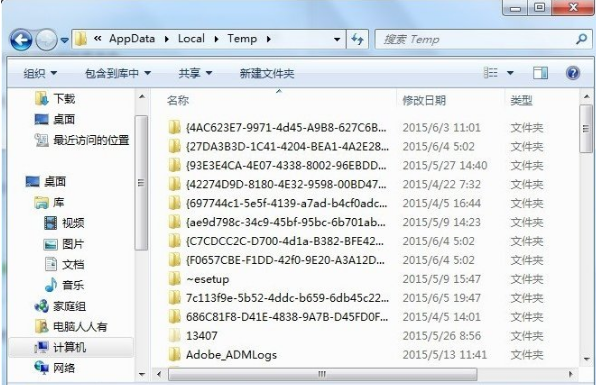
删除文件夹系统软件图解7
一般是系统升级,打补丁,安装软件等操作留下的临时文件。全选(Ctrl+A)之后,删除即可。删不掉的,正在使用有关程序,重启电脑,不再关联,就可以删除了。
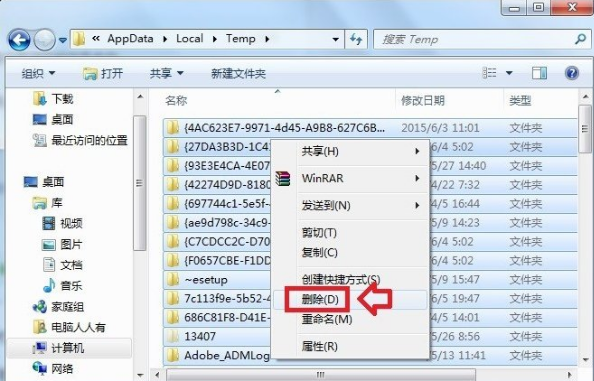
删除文件夹系统软件图解8
再分别查看各个文件夹,就会发现很多陌生的软件(用户并没有主动下载过)会出现在这里
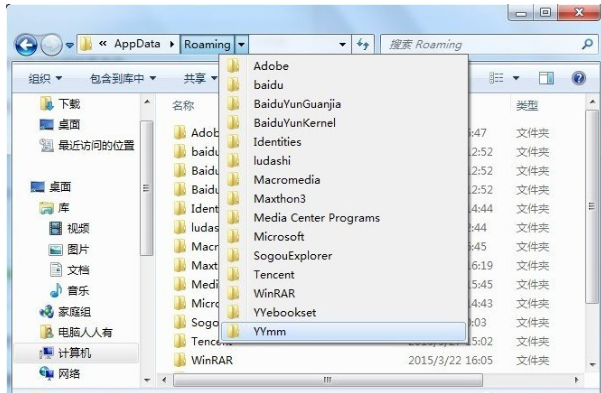
系统文件系统软件图解9
打开查看,有些文件夹是空的,这是一些软件试图加塞所致,或者已经被卸载了的软件残余。

文件夹系统软件图解10
在AppData文件夹中的文件有些是空文件夹,那么这个是可以删除的,有些则不是,对于这样的文件要谨慎操作,
以上就是appdata是否可以删除的一些解说了。
上一篇:截图快捷键是什么?

 2019-07-16 11:59:39
2019-07-16 11:59:39












